Win10電腦怎么安裝配置jdk環境?
Java SE Development Kit就是我們常常使用的Java開發工具,對于許多學習編程或者從業編程的小伙伴來說都非常的熟悉,但是安裝jdk必須配置jdk的環境變量。下面小編就帶著大家一起看看怎么操作吧!
操作方法:
1、首先要打開系統環境變量配置的頁面。具體操作是:打開開始菜單,找到“此電腦”,然后右鍵“更多”→“屬性”。
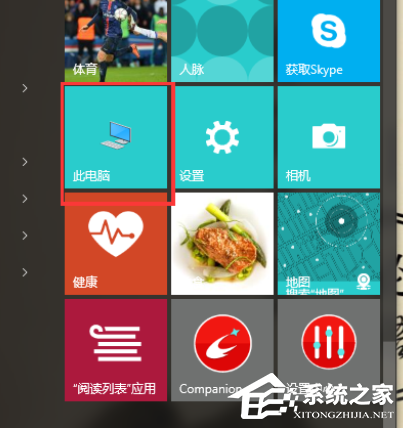
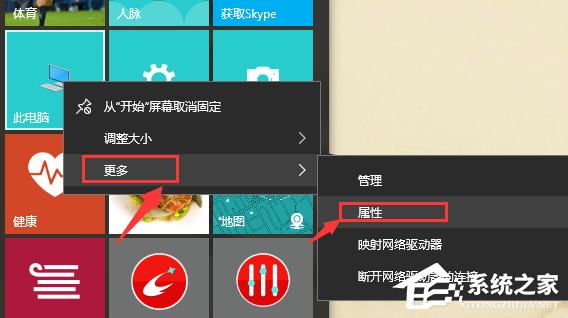
2、在彈出的頁面,選擇“高級系統設置”。
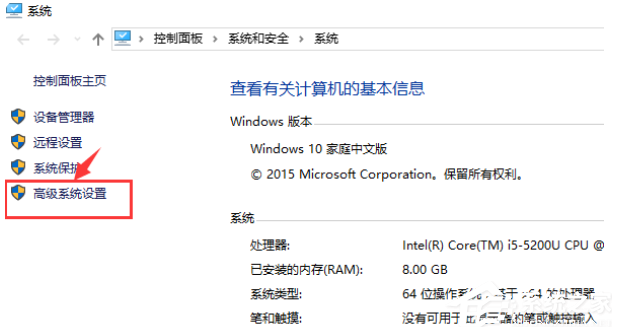
3、在彈出的頁面,選擇“環境變量(N)…”。
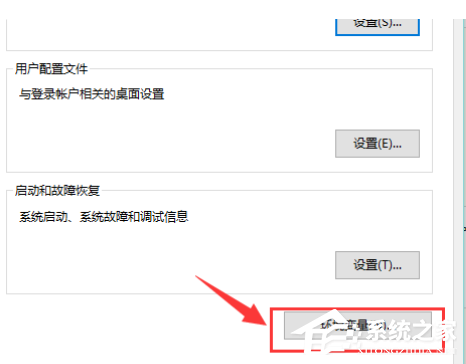
4、在彈出的頁面,系統變量區域,選擇“新建”。
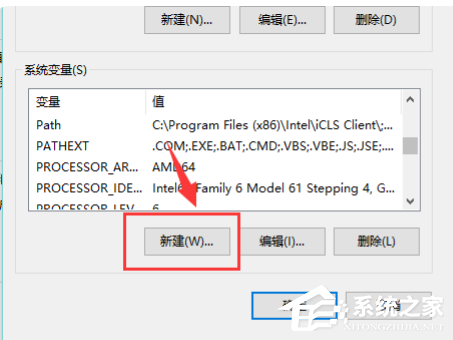
5、在新建頁面,輸入變量名“JAVA_HOME”;變量值“你的jdk的路徑(請參照下圖,找到你的安裝路徑)”,然后點擊“確定”。
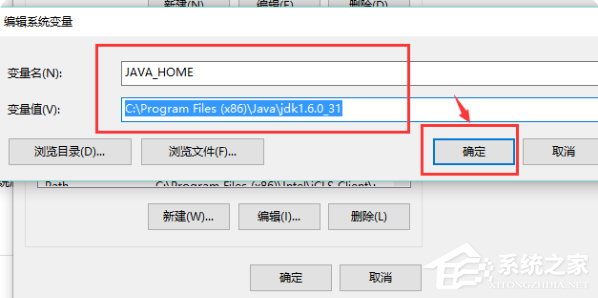
6、在系統變量區域,選擇“新建”,輸入變量名“CLASSPATH”;變量值:“。;%JAVA_HOME%libdt.jar;%JAVA_HOME%libtools.jar;”。請注意變量值中,前面的“點“和”分號”,可以直接復制此變量值。然后點擊“確定”。
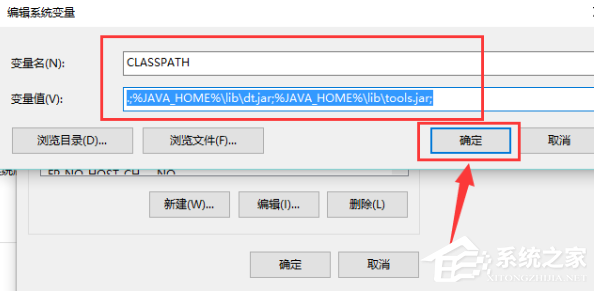
7、通過滾軸,在系統變量區域找到“Path”變量,并雙擊打開。點擊新建,添加如下兩行代碼(紅色選擇框中的兩行代碼)。
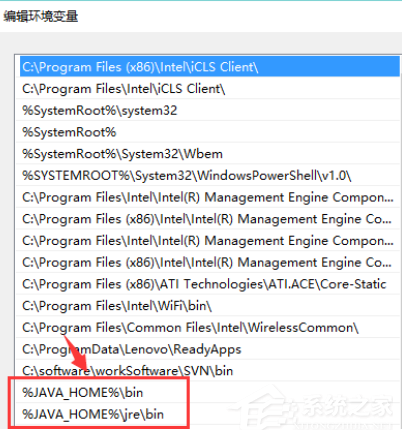
8、使用Windows圖標+R,快速打開“運行”操作界面,并輸入cmd,回車確認。
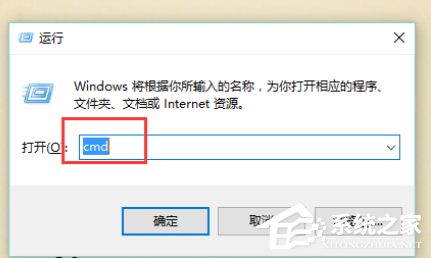
9、在命令行輸入java –version;如果能顯示java的版本信息,則表示配置成功。
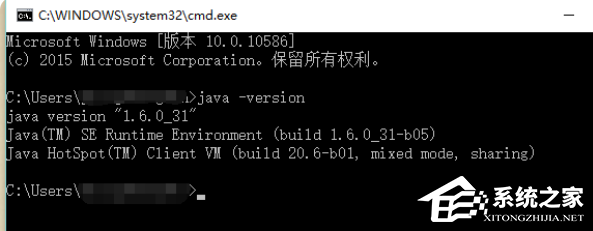
以上就是如何安裝配置jdk環境的全部步驟,有需要的小伙伴們可以參照以上步驟進行jdk環境的安裝,希望能幫助到大家。
相關文章:
1. freebsd9.1源碼安裝apache、mysql、php環境(親側通過)2. Linux Mint系統怎么開啟淡出特效?3. Ubuntu 20.04.2 發布,包括中國版的優麒麟4. FreeBSD安裝之自動分區方法5. Win10系統360瀏覽器搜索引擎被劫持解決方法 6. Win11系統tracert命令如何使用?Win11系統tracert命令使用教學7. gnu bash shell編程之bash編程常用語法、特殊變量整理到一張圖片上8. 一文帶你了解linux中Docker背后的原理9. Unix文件系統和pwd命令實現詳解10. centos7安裝clickhouse并設置用戶名密碼案例詳解
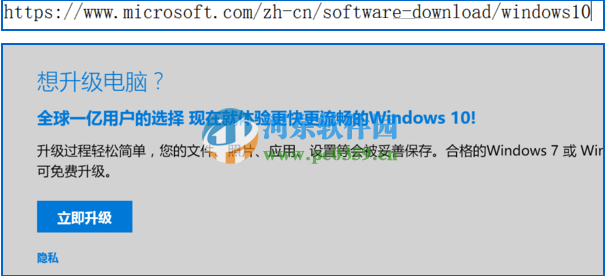
 網公網安備
網公網安備